Cómo actualizar un sistema de arranque dual de Linux a Windows 10

Si usted es un usuario de Linux, es muy probable que haya instalado Linux junto con un sistema Windows 7 o 8.1 existente en una configuración de arranque dual Puede obtener la actualización gratuita de Windows 10 sin dañar su sistema Linux existente.
Incluso si ha sobrescrito su sistema Windows original con Linux, aún puede obtener la actualización gratuita de Windows 10. Simplemente tendrá que volver a instalar el sistema original de Windows.
Lo que necesitará
RELACIONADO: Windows 10 casi ha llegado: esto es lo que necesita saber
Actualización de un sistema de arranque dual es muy parecido a actualizar cualquier otra instalación de Windows. Necesitará una copia genuina y activada de Windows 7 con Service Pack 1 o Windows 8.1. (Si tiene Windows 7 sin Service Pack 1 o Windows 8 instalado, puede actualizarlos gratis primero).
Si instaló Linux sobre su instalación de Windows existente y desea instalar Windows 10, tendrá que volver a instalar el sistema original de Windows que vino con su PC antes de realizar una actualización. Pero, si tiene Linux instalado en una configuración de arranque dual y aún tiene su sistema Windows original, está listo.
Como siempre, es una buena idea tener copias de seguridad de sus archivos importantes antes de continuar. Si bien este proceso funcionó bien para nosotros y no debería causar ningún problema, Microsoft no lo admite oficialmente.
Cómo actualizar
RELACIONADO: Cómo actualizar de Windows 7 u 8 a Windows 10 (derecha Ahora)
Para actualizar, reinicie su computadora y elija la opción de Windows en su gestor de arranque. Desde Windows, descargue la herramienta de creación de medios de Microsoft, iníciela y seleccione "Actualizar esta PC". Realice el mismo proceso de actualización que para actualizar cualquier PC con Windows 7 o 8.1 a Windows 10.
También puede descargar el ISO de Windows 10 desde su sistema Linux y grabarlo en un disco. Luego puede reiniciar en Windows 7 o 8.1 e iniciar el programa de instalación desde el disco. Asegúrese de actualizar ejecutando el instalador desde Windows 10 y seleccionando la actualización. En realidad, no puede realizar una instalación limpia de Windows 10 en una PC hasta que la actualice por primera vez. El proceso de actualización concede a su PC la licencia gratuita de Windows 10. Microsoft hace notar que la configuración de hardware específica de su PC puede usar Windows 10 en sus servidores de activación.
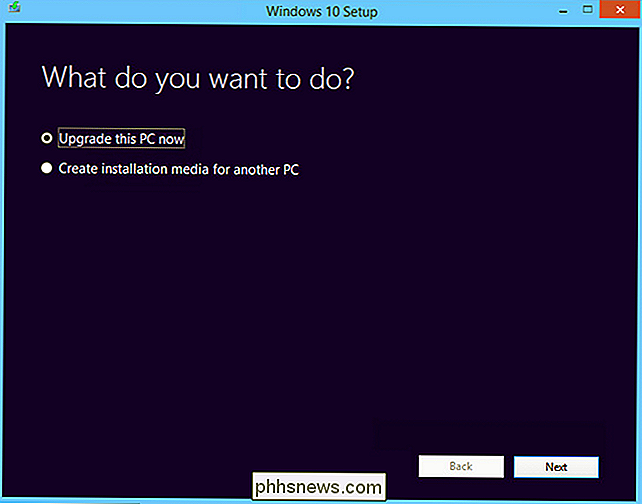
Realice el proceso típico para actualizar Windows como si fuera el único sistema operativo en su PC. Cuando el instalador se reinicia normalmente, volverá al menú del gestor de arranque GRUB2. Seleccione la opción "Windows" aquí cada vez que su computadora se reinicie. Diferentes distribuciones de Linux cada una lo llaman algo ligeramente diferente, pero "Windows" estará en el nombre.
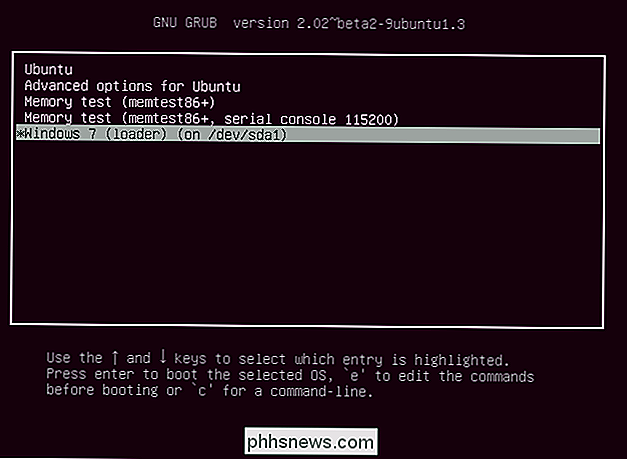
Windows 10 se instalará normalmente, reemplazando su sistema Windows 7 o 8.1 existente con Windows 10. Funcionará como lo haría en una PC típica con solo Windows 7 o 8.1 instalado. Como se trata de una actualización, no se te solicitará una partición ni nada parecido. Windows 10 simplemente reemplazará su sistema Windows 7 o 8.1 existente en las particiones existentes, dejando sus particiones Linux solo.
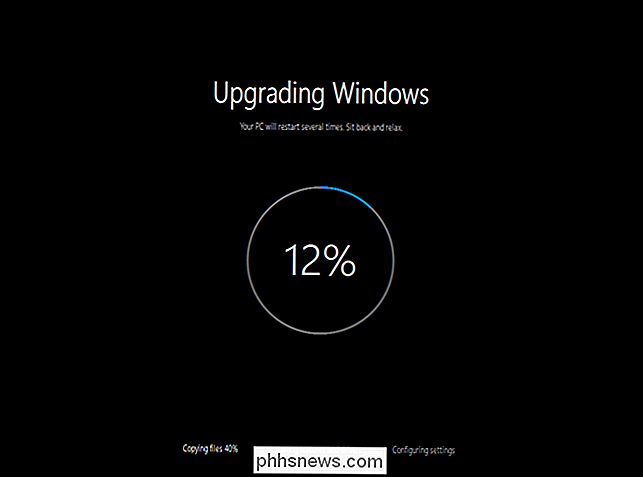
¿Qué pasa con el gestor de arranque GRUB2?
RELACIONADO: Cómo reparar GRUB2 cuando Ubuntu no lo hará Boot
Por lo general, instalar o actualizar Windows sobrescribirá su cargador de arranque de Linux. Su sistema Linux se volverá inaccesible hasta que reinstale Linux o realice una instalación de reparación de GRUB2. Cada vez que inicias tu computadora, Windows se iniciará inmediatamente. Es por eso que normalmente debería instalar Windows antes que Linux al configurar un sistema de arranque dual.
Pero, sorprendentemente, el proceso de actualización de Windows 10 no sobrescribirá el gestor de arranque GRUB2 en su PC con Linux. Todo continuará funcionando normalmente, y verá el cargador de arranque de Linux habitual cada vez que reinicie su PC. Después de realizar el proceso de actualización, seleccionar la opción "Windows" en el gestor de arranque arrancará en Windows 10 en lugar de en su antiguo sistema de Windows.
Opcional: Actualice su menú de inicio de GRUB2
Todo "solo funcionará", pero su distribución de Linux no cambiará automáticamente la etiqueta del sistema operativo en GRUB. Continuará diciendo "Windows 7" o "Windows 8", aunque esa opción lo iniciará en Windows 10.
Puede ignorar esta opción por completo y continuar usándola: todo funcionará. Si desea cambiar el nombre de la entrada de Windows 7 o Windows 8 para que lea Windows 10, deberá editar el menú de arranque de GRUB2.
Suponiendo que esté utilizando Ubuntu, puede instalar la herramienta Grub-Customizer desde este PPA y utiliza la interfaz gráfica para cambiar el nombre de la entrada de inicio. Otras distribuciones de Linux pueden tener herramientas integradas para editar su menú de inicio. También puede usar esta herramienta para hacer que Windows 10 sea su sistema operativo predeterminado que se inicia cada vez que inicia su PC, si lo desea.
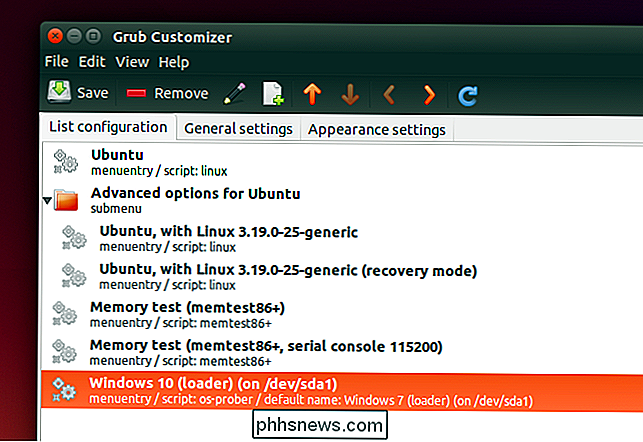
El conveniente proceso de actualización no altera su sistema y sobrescribe el cargador de arranque de Linux, que es un buen cambio de ediciones anteriores de Windows.
Pero, si desea instalar Windows 10 desde cero en el futuro, aún debe instalar Windows 10 primero y Linux después. Realizar una instalación limpia de Windows 10 sobrescribiría su cargador de arranque de Linux con el gestor de arranque de Windows.
En el futuro, puede limpiar la instalación de Windows 10 en la misma PC una vez que se haya actualizado. Microsoft recordará que la computadora en particular y su hardware son elegibles para la oferta gratuita de Windows 10 y están debidamente autorizados. Simplemente revise el instalador y haga clic en la opción omitir cada vez que se le pida una clave de producto. Windows 10 se activará automáticamente en línea con Microsoft después de que llegue al escritorio.

Cómo nombrar carpetas con Emoji en iOS y Android
Es fácil pensar que estás atrapado usando letras y números viejos y aburridos para nombrar las carpetas de aplicaciones de tu teléfono inteligente, pero con el maravilloso mundo de los emoji , tus carpetas cobrarán una nueva vida. RELACIONADO: Cómo usar Emoji en tu teléfono inteligente o PC No tenemos miedo de admitir que creemos que los emojis son divertidos.

Cómo configurar temporizadores, alarmas y cronómetros en Windows 10
Por alguna razón, Windows no incluyó alarmas, temporizadores y cronómetros hasta que Windows 8 dio la vuelta. Windows 10 mejora esas funciones, y esta función básica ahora funciona de manera muy parecida a la de cualquier otro sistema operativo. Configure una alarma Las alarmas funcionan exactamente como esperaba.



